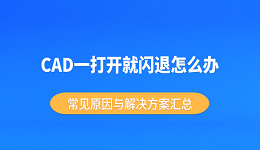在这个无线自由的时代,蓝牙耳机几乎成了我们日常生活的标配,无论是沉浸于音乐的海洋,还是高效进行视频会议,它都以其便捷性赢得了我们的青睐。然而部分使用小伙伴却发现使用电脑时无法搜索到蓝牙耳机设备,这是怎么回事?下面就和小编来看看详细的解决教程。

一、检查蓝牙是否开启
首先要确保你的电脑蓝牙功能已经打开。不同品牌的电脑开启蓝牙的方式可能略有不同,但大多数情况下,你可以通过以下几种方式找到蓝牙开关:
1、系统设置:进入Windows设置,在左侧菜单中选择“蓝牙和其他设备”,确认蓝牙开关已打开。
2、快捷键:对于笔记本电脑,可以在键盘上找到带有蓝牙图标的按键(通常是F2或F12键,需要配合Fn键使用),或者在任务栏的通知区域查看是否有蓝牙图标。
3、物理开关:少数笔记本电脑会在机身侧面或前边缘设计有蓝牙的物理开关,直接拨动即可。
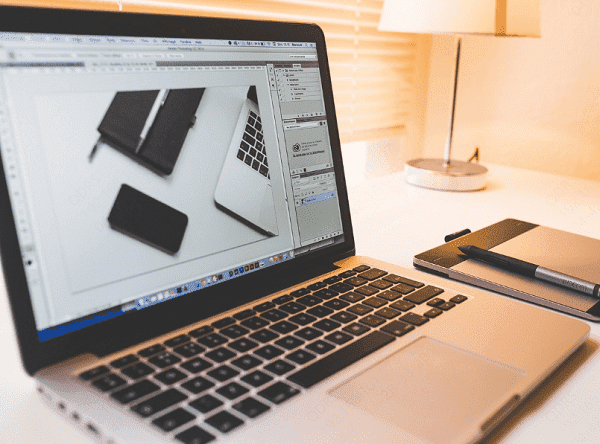
二、重置蓝牙连接
有时候,简单的重启就能解决大问题。先关闭蓝牙耳机,重启电脑,等待系统完全启动后,再尝试连接蓝牙耳机。还不行的话,可以在设置菜单中找到蓝牙设备列表,尝试删除已保存的蓝牙耳机信息,然后重新进行搜索和配对。
三、更新蓝牙驱动程序
如果以上步骤均无效,可能是电脑的蓝牙驱动程序过时或出现问题。你可以通过以下步骤更新驱动程序:
①下载“驱动人生”软件,它能自动检测并安装适合你电脑的所有驱动程序,包括蓝牙驱动;

 好评率97%
好评率97%  下载次数:5383665
下载次数:5383665 ②启动驱动人生后,点击“立即扫描”,等待驱动扫描完成;
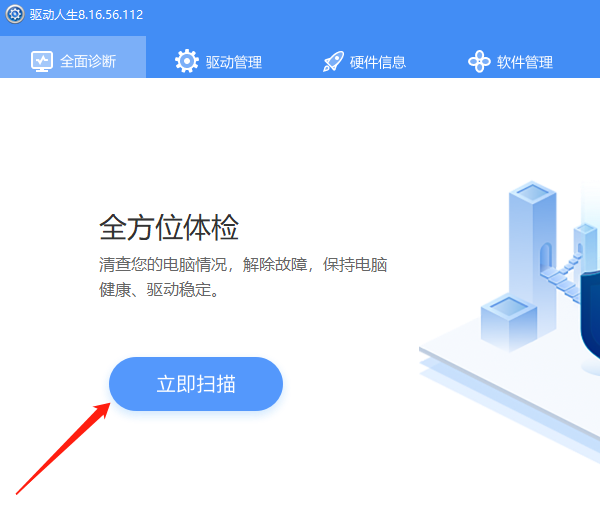
③扫描结束后就会检测出你电脑需要升级的驱动,点击“立即修复”,等待驱动下载更新完成,重启电脑即可。
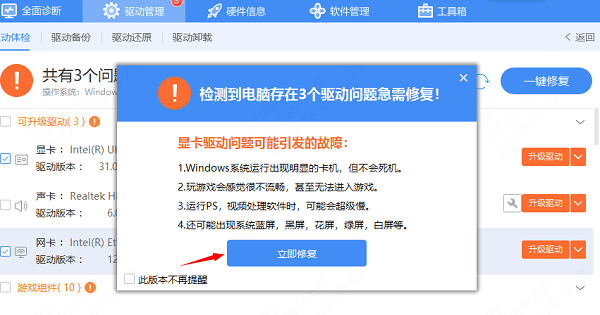
以上就是电脑搜索不到蓝牙耳机的解决方法,希望对你能有帮助。如果遇到网卡、显卡、蓝牙、声卡等驱动的相关问题都可以下载“驱动人生”进行检测修复,同时还支持驱动下载、驱动安装、驱动备份等等,可以灵活的安装驱动。